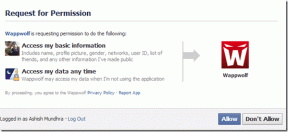Korjaa näytön peilaus Amazon Firestick -ongelmat
Sekalaista / / March 22, 2022

Amazon Firestick on edullinen ja kannettava laite elokuvien tai ohjelmien katseluun televisiosta. Tämän avulla voit katsella televisio-ohjelmia ja elokuvia Amazonista. Sen avulla voit myös ohjata älykästä kotiasi Alexa-toiminnolla. Näiden lisäksi voit nauttia muutamasta pelistä suurella näytöllä. Näytön peilaus on yksinkertainen prosessi, mutta tiettyjä ongelmia voi ilmetä. Ne voivat johtua yhteensopivuudesta, verkko-ongelmista tai virheellisistä määrityksistä. Lue alla oppiaksesi korjaamaan näytön peilaus Amazon Firestick -ongelmat Windows 10:ssä, mukaan lukien Fire TV: n sovellusta ei löydy -virhe.

Sisällys
- Korjaa näytön peilaus Amazon Firestick -ongelmat
- Tapa 1: Suorita saapuvien yhteyksien vianmääritys
- Tapa 2: Yhdistä molemmat laitteet samaan Wi-Fi-verkkoon.
- Tapa 3: Käynnistä Firestick uudelleen
- Tapa 4: Yhdistä verkko uudelleen.
- Tapa 5: Päivitä Windows.
- Firestick-sovellusta ei löydy -virheen korjaaminen
Korjaa näytön peilaus Amazon Firestick -ongelmat
Amazon Firestick peilausongelmat voivat ilmetä useista syistä. Jos sinulla on ongelmia laitteiden yhdistämisessä, toteuta seuraavat vianetsintäehdotukset.
Tapa 1: Suorita saapuvien yhteyksien vianmääritys
Ensimmäinen askel vianetsinnässä on selvittää ongelman syy. Vasta sitten voit päättää, mikä vianmääritysratkaisu otetaan käyttöön. Joten aloitetaan selvittämällä se. Suorita Windowsin vianmääritys tarkistaaksesi ja korjataksesi kaikki tietokoneesi viat, jotka saavat Fire Stickin jäämään huomaamatta tehdessään Amazon Fire Stickin peilikuvan Windows 10:stä.
1. Lehdistö Windows + I -näppäimet samanaikaisesti avataksesi asetukset.
2. Klikkaa Päivitys ja suojaus.
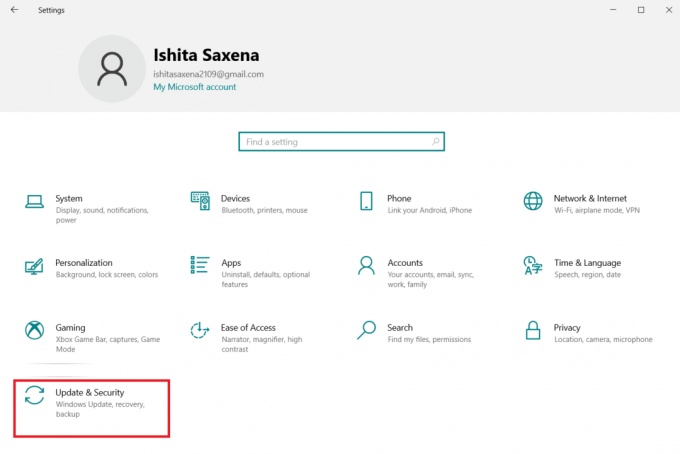
3. Valitse Vianetsintä vaihtoehto vasemmassa ruudussa.

4. Valitse Muita vianmäärityksiä.

5. Alla Etsi ja korjaa muita ongelmia, mene Saapuvat yhteydet > Suorita vianmääritys nähdäksesi onko ongelmia.

Jos ongelmia ei löydy, kohtaat toisenlaisen virheen. Anna Windowsin opastaa sinua vianetsintäprosessin läpi, jos jotain ilmenee.
Lue myös:Korjaa Amazon KFAUWI -laitteen näkyminen verkossa
Tapa 2: Yhdistä molemmat laitteet samaan Wi-Fi-verkkoon
Peilauksen tyypillisin ongelma on, että laitteet eivät ole samassa verkossa. Suurin osa reitittimistä on varustettu kahdella taajuudella: 2,4 GHz ja 5 GHz. Wi-Fi-kaista voi toimia useilla kanavilla, samalla tavalla kuin radiossa voi olla useita kanavia. Tämä toiminto poistaa verkon päällekkäisyydet ja häiriöt.
1. Varmista ensin, että molemmat laitteet on kytketty sama verkko.

2. Tarkista seuraavaksi, että ne ovat päällä sama taajuus.
Tapa 3: Käynnistä Firestick uudelleen
Firestick Mirroring -vaihtoehto on käytössä, eikä se vieläkään toimi silloin. Uudelleenkäynnistys saattaa auttaa, jos Windows 10 -laite ei tunnista Firestick.
1. paina Koti näppäin ja mene kohtaan asetukset.
2. Valitse Minun Fire TV in asetukset valikosta.

3. Valitse Uudelleenkäynnistää in OMA FIRE TV valikosta.

Lue myös: Kuinka sammuttaa Firestick
Tapa 4: Yhdistä verkko uudelleen
Voit perustaa uuden yhteys irrottamalla verkko ja muodostaa yhteyden siihen uudelleen.
1. Mene luoksesi FireTVasetukset > Verkko kuten on esitetty.
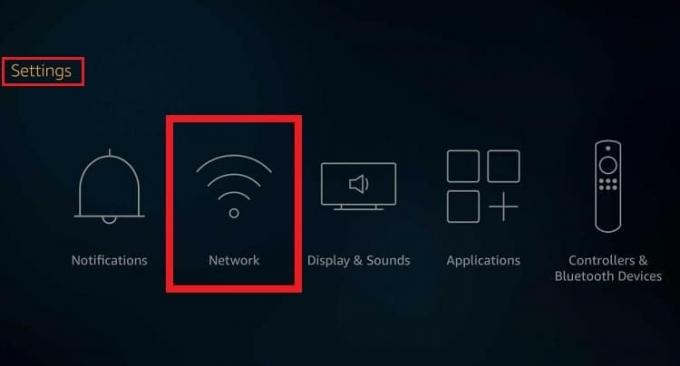
2. Valitse Katso Kaikki verkot vaihtoehto. Valitse tästä verkkosi ja napsauta Unohda tämä verkko.
3. Valitse Minun Fire TV vaihtoehto kohdassa Aloitusnäyttö.

4. Valitse sitten Uudelleenkäynnistää Fire TV -tikkusi alla kuvatulla tavalla ja yritä muodostaa yhteys uudelleen tietokoneeseen.

Tapa 5: Päivitä Windows
Epävakaa suoratoisto, peilausvalinnan puuttuminen ja huono yhteys voivat kaikki olla linkitettynä Windows 10 -asetuksiin. Sinun on ehkä päivitettävä ajurit tässä skenaariossa korjataksesi näytön peilaus Amazon Fire stick -ongelmat Windows 10:ssä. Yleensä Windows-käyttäjien ohjainohjelmisto päivitetään automaattisesti.
Vaihtoehtoisesti voit tarkistaa Windows 10 -työpöydän tai -kannettavan päivitykset seuraavasti:
1. Lehdistö Windows + I -näppäimet samanaikaisesti avautumaan asetukset.
2. Klikkaa Päivitys ja suojaus kuten on esitetty.

3. Valitse Tarkista päivitykset vaihtoehto.

4A. Jos sinulla on päivitetyt ohjaimet ja käyttöjärjestelmä, näet viestin olet valmisPäivämäärä kuten on esitetty.

4B. Jos et, se kertoo Päivityksiä saatavilla. Joten klikkaa Asenna nyt & käynnistä tietokoneesi uudelleen.
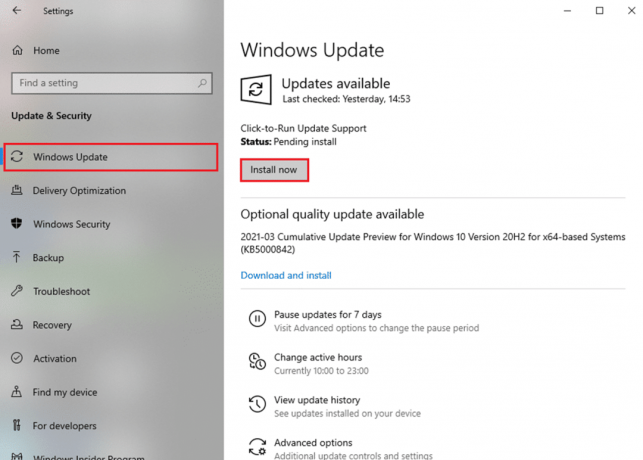
Lue myös: Kuinka nopeuttaa Firestickiä
Firestick-sovellusta ei löydy -virheen korjaaminen
Vaikka Amazon Fire Stick -peilin tekeminen Windows 10:lle on yksinkertaista, ohjelmistoongelmia ja muita ongelmia ilmenee ajoittain. Yksi niistä on sovellusta ei löydy -virhe Fire TV: ssä, ja tässä on kuinka korjata se:
Vaihtoehto I: Peruskorjaukset
1. Avaa yhteys dialogi ikkunasta Ilmoitus paneeli ja etsi omasi Palolaite.
Huomautus: Jos et löydä sitä, peilauksessa oli todennäköisesti ongelma. Se on yleinen virhe, kun Fire TV: n peilaus ei ole päällä.

2. Uudelleenkäynnistää Firestick, kytke virta päälle peilaus vaihtoehto ja yhdistä Windows 10:een.

3. Varmista, että tililläsi on oikea paikka ja maa määrätty.
Vaihtoehto II: Rekisteröi Amazon-tilisi uudelleen
Jos yllä olevat ratkaisut eivät toimi sinulle, monet käyttäjät ehdottivat Amazon-tilisi rekisteröimistä uudelleen Fire TV: hen sovellusta ei löydy -virheen välttämiseksi.
1. Napsauta Fire TV -liittymässäsi asetukset > Tili & profiili.
2. Valitse omasi Amazon tili ja sitten Peruuta rekisteröinti kuten alla on kuvattu.
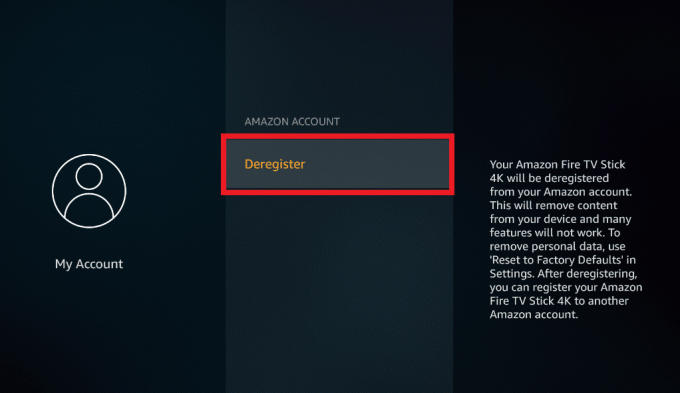
3. Tämän jälkeen voit rekisteröityä uudelleen ja tarkistaa, onko virhe korjattu.
Suositus:
- Korjaa Error 98 SMS Termination Denied
- 19 parasta Firestick-sovellusta elokuville, TV-ohjelmille ja live-TV: lle
- Suoratoistaminen Firestickiin Windows-tietokoneesta
- 8 parasta Fire TV -peilaussovellusta
Toivomme, että tästä oppaasta oli apua ja pystyit korjaamaan sen näytön peilaus Amazon Firestick ongelmia Windows 10:ssä. Jaa tämä artikkeli ystäviesi kanssa. Jätä kysymyksesi tai ehdotuksesi alla olevaan kommenttiosaan.